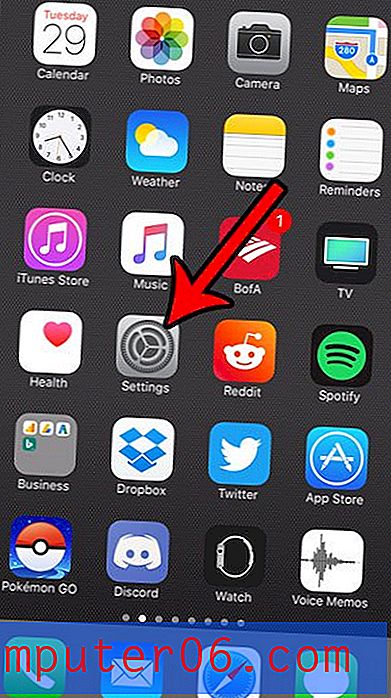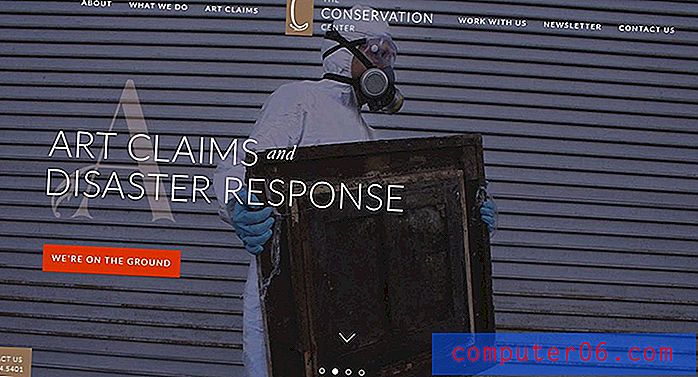Jak vybrat všechny buňky v tabulce aplikace Excel 2010
Poslední aktualizace: 12. ledna 2017
Pokud potřebujete provést změny, které mají vliv na více buněk v Excelu, nejlepší způsob, jak tak učinit, je obvykle pomocí myši vybrat všechny buňky, které chcete upravit. Pokud však potřebujete provést změnu, která ovlivní každou buňku v tabulce, není to vždy nejrychlejší způsob, jak vybrat všechny buňky. To platí zejména v případě, že pracujete s velmi velkými tabulkami.
Ale v tabulce aplikace Excel je užitečné tlačítko, které vám může pomoci rychle vybrat všechny buňky v listu. Krátký tutoriál níže vám ukáže, kde najdete toto tlačítko.
Jak vybrat vše v Excelu - rychle vyberte všechny buňky v Excelu 2010
Kroky v tomto článku vám ukážou, jak vybrat každou buňku v tabulce. Jakmile jsou vybrány všechny buňky, můžete univerzálně aplikovat změny, jako je vymazání formátování z listu nebo zkopírování všech vašich dat, takže je lze vložit do jiné tabulky. Pokud potřebujete vybrat všechny listy v sešitu namísto všech buněk v listu, můžete pokračovat do další části.
Krok 1: Otevřete tabulku v Excelu 2010.
Krok 2: Klikněte na tlačítko v levém horním rohu tabulky, mezi 1 a A.

Můžete také vybrat všechny buňky v tabulce kliknutím na jednu z buněk v tabulce a poté stisknutím kláves Ctrl + A na klávesnici.
Jak vybrat vše v Excelu 2010 - Jak vybrat všechny listy v sešitu
Zatímco výše uvedená metoda poskytuje dvě možnosti pro výběr všech buněk v Excelu, možná zjistíte, že musíte místo toho vybrat všechny listy v sešitu. To je užitečné, pokud máte sešit se spoustou různých listů a je třeba provést změnu, která se bude vztahovat na všechny z nich. Výběrem všech listů můžete provést tuto změnu jednou, namísto individuálně pro každý list.
Krok 1: Vyhledejte záložky listu ve spodní části okna.
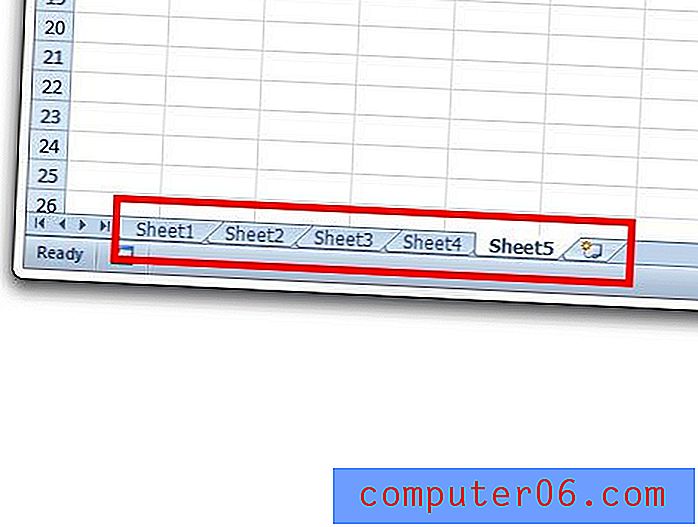
Krok 2: Klepněte pravým tlačítkem myši na jednu z listů listu a potom klepněte na možnost Vybrat všechny listy .
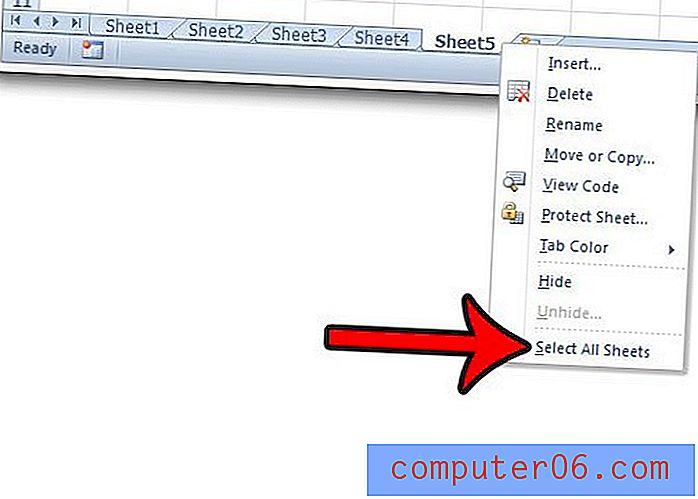
Tiskne Excel pouze část tabulky a nemůžete přijít na to, proč? Zde se dozvíte více o nastavení, které byste měli zkontrolovat.